قابلیت استوری در اینستاگرام، که به کاربران اجازه اشتراک گذاری عکس ها و فیلم های خود به مدت 24 ساعت را میدهد، میتواند تقلیدی از Snapchat به شمار رود، اما این قابلیت تا به امروز بسیار موفق بوده است.
در واقع، استوری های اینستاگرام، با استفاده 250 میلیون کاربر بطور روزانه و استفاده متوسط هر کاربر از آن بمدت 32 دقیقه در روز، بر رقیب خود یعنی Snapchat، که روزانه 173 میلیون کاربر بطور متوسط بیش از 30 دقیقه در روز از آن استفاده میکنند چیره شده است.
فهرست موضوعات مقاله
چگونه میتوان از قابلیت استوری در اینستاگرام استفاده کرد؟
درصورتی که هنوز عضو اینستاگرام نشده اید، لازم است این نرم افزار را بر روی گوشی خود دانلود و نصب کنید و از طریق حساب فیس بوک به آن وارد شوید، همچنین میتوانید بطور مستقیم در اینستاگرام، حساب خود را ایجاد کنید (برای انجام این کار روی گزینه Sign in در پایین صفحه ضربه بزنید)
چگونه استوری های دیگران را در اینستاگرام ببینیم؟
در بالای صفحه اینستاگرام، میتوانید استوری های اشخاصی که دنبال میکنید را مشاهده کنید. ضربه زدن بر روی هرکدام از آنها، استوری شخص را به شما نمایش خواهد داد. همچنین میتوانید با ضربه زدن در قسمت چپ و یا راست صفحه، پست های مختلف آنها را مشاهده کنید و با کشیدن انگشت خود به طرفین، استوری های افراد دیگر را ببینید. علاوه بر این، با نگه داشتن انگشت خود بر روی صفحه میتوانید استوری را متوقف کرده تا جزئیات عکس را بهتر مشاهده کنید.
بیصدا کردن استوری های اشخاص
در صورتی که تمایل ندارید استوری های فرد خاصی را مشاهده کنید، میتوانید با نگه داشتن انگشت خود بر روی استوری شخص مورد نظر در بالای صفحه، گزینه Mute را انتخاب کنید.
چگونگی استوری بسازیم؟
اینستاگرام به شما امکان ساخت استوری خود به سه روش را میدهد، برای این کار میتوانید بر روی عکس دوربین در بالا و سمت چپ صفحه اصلی ضربه بزنید. علاوه بر این میتوانید انگشت خود را به سمت راست بکشید و بر روی عکس دوربین ضربه بزنید . همچنین در صورتی که هنوز استوری از خود به اشتراک نگذاشته اید، به حساب خود رفته و بر روی عکس خود ضربه بزنید.(در این روش باید بتوان علامت + را در کنار عکس خود مشاهده کرد)
سپس، میتوانید برای گرفتن عکس بر روی دکمه شاتر ضربه بزنید. همچنین میتوانید با نگه داشتن آن، فیلم خود را به مدت 30 ثانیه ضبط کنید. پس از گرفتن عکس میتوان با لمس گزینه X، عکس گرفته شده را رد کرد.
شما میتوانید با انتخاب هر یک از گزینه های پایین صفحه، فیلم زنده، فیلم های تکرار شونده (Boomerang) یا فیلم های پخش معکوس خود را به اشتراک گذارید. همچنین میتوانید با انتخاب گزینه Hands-Free تنها با ضربه زدن بر روی دکمه شاتر، ضبط فیلم خود را شروع کنید.
اشتراک گذاری استوری
پس از ساختن استوری خود، میتوانید با ضربه زدن بر روی گزینه + استوری خود را با تمام کسانی که میتوانند پروفایل شما را مشاهده کنند به اشتراک بگذارید، همچنین با انتخاب Next میتوانید آن را بصورت خصوصی برای افراد موردنظر بفرستید.
اینستاگرام در حال حاضر مشغول به آزمایش قابلیتی جدید است که به کاربرن اجازه میدهد استوری خود را مستقیما از اینستاگرام، به قسمت استوری در فیس بوک انتقال دهند( این قسمت همانند قسمت استوری در اینستاگرام است). این قابلیت اولین بار توسط Mário Rui André (کاربر توئیتر) به اشتراک گذاشته و سپس توسط تیم اینستاگرام تایید شد.
تزئین استوری های اینستاگرام
پس از اینکه استوری خود را درست کردید، میتوانید بر روی گزینه “…” کلیک کرده تا بر روی عکس ها و فیلم های خود، برچسب یا نوشته اضافه کنید و یا آن را نقاشی کنید. گزینه برچسب ها به شما اجازه میدهد تا بر روی عکس خود، برچسب های نشان دهنده زمان، مکان و یا آب و هوای آن منطقه را اضافه کنید. همچنین اینستاگرام به شما این امکان را میدهد تا علاوه بر اضافه کردن برچسب های مربوط به زمان یا مکان، از صورت خود عکس گرفته، آن را تبدیل به یک برچسب کنید و سپس به عکس خود اضافه کنید. برای این کار کافیست بر روی برچسب دوربین ضربه بزنید و سپس از خودتان عکس بگیرید.
استفاده از قابلیت نقاشی بسیار ساده است (این قابلیت به شما امکان نقاشی روی استوری خود را میدهد)، اما قابلیت افزودن نوشته دارای امکانات زیادی میباشد و با ضربه زدن بر روی گزینه A در هنگام نوشتن، میتوانید قالب متن روی عکس خود را تعیین کنید. همچنین با یک بار ضربه زدن میتوان رنگ پس زمینه نوشته خود را تغییر داده و با دو بار ضربه زدن پس زمینه را مات کرد.
علاوه بر این امکانات، استوری های اینستاگرام، دارای ویژگی واقعیت افزوده می باشند، بدین معنی که میتوانید بر چسب ها و شکلک ها را بر روی اشیاء درون فیلم بچسبانید. برای اینکار پس از انتخاب برچسب و اضافه کردن آن به فیلم، برچسب موردنظر را نگه دارید تا گزینه های دیگر به همراه یک اسلایدر در صفحه ظاهر شوند. با کشیدن اسلایدر به طرفین میتوانید فیلم را حرکت دهید تا بتوانید بر روی شئ مورد نظر، بر چسب خود را قرار دهید. سپس بر روی گزینه Pin ضربه بزنید تا برچسب بر روی شئ چسبانده شود.
استفاده از فیلتر چهره در اینستاگرام
یکی از قابلیت های استوری در اینستاگرام که باعث غلبه بر Snapchat شده است، داشتن فیلتر چهره میباشد. برای استفاده از این قابلیت، ابتدا دوربین جلوی گوشی را فعال کنید، سپس بر روی گزینه شکلک موجود در پایین و سمت راست ضربه بزنید تا بتوانید فیلتر های مورد علاقه خود را از لیست فیلتر های موجود انتخاب کنید.
پخش زنده فیلم بر روی اینستاگرام (لایو اینستاگرام)
با کشیدن انگشت خود به سمت راست در قسمت استوری، میتوانید ویدیو های زنده خود را به اشترک بگذارید. پس از ضربه زدن بر روی Start Live Video شمارشگر معکوس شروع شده و سپس فیلم شما بصورت زنده به اشتراک گذاشته خواهد شد. با شروع فیلم زنده، دنبال کنندگان شما توسط نوتیفیکشن، از شروع فیلم باخبر خواهند شد.
ذخیره کردن فیلم های لایو در اینستاگرام
در ابتدا، کاربران تنها میتوانستند فیلم های زنده در حال پخش را مشاهده کنند، اما اکنون، کاربرانی که زیاد از گوشی خود استفاده نمیکنند، میتوانند فیلم های زنده را تا 24 ساعت پس از پخش زنده ذخیره کنند تا بعدا به مشاهده آنها بپردازند.
برای استفاده از این قابلیت، پس از اتمام پخش زنده، میتوانید گزینه Share your video for the next 24 hours را مشاهده کنید که بصورت پیش فرض فعال است. همچنین میتوانید بر روی گزینه Share ضربه بزنید تا این فیلم به پست های شما نیز افزوده شود، با انتخاب گزینه Save نیز میتوان آن را در گالری گوشی خود ذخیره کرد و در آینده به مشاهده آن پرداخت.

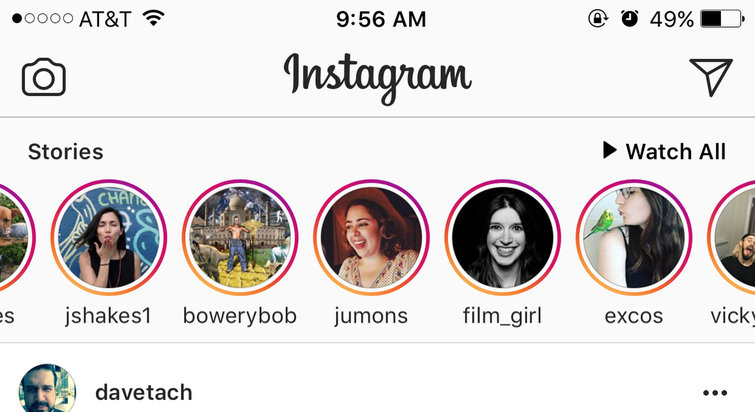
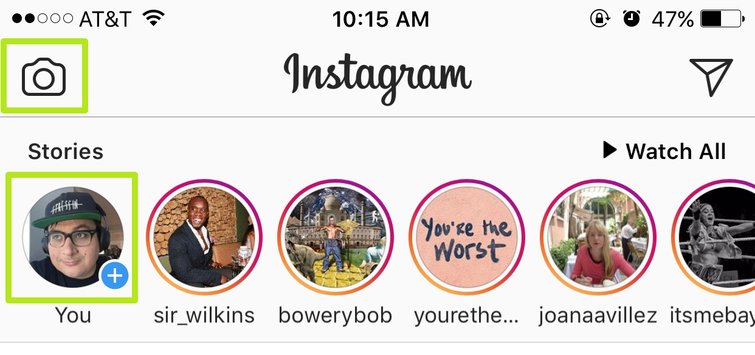
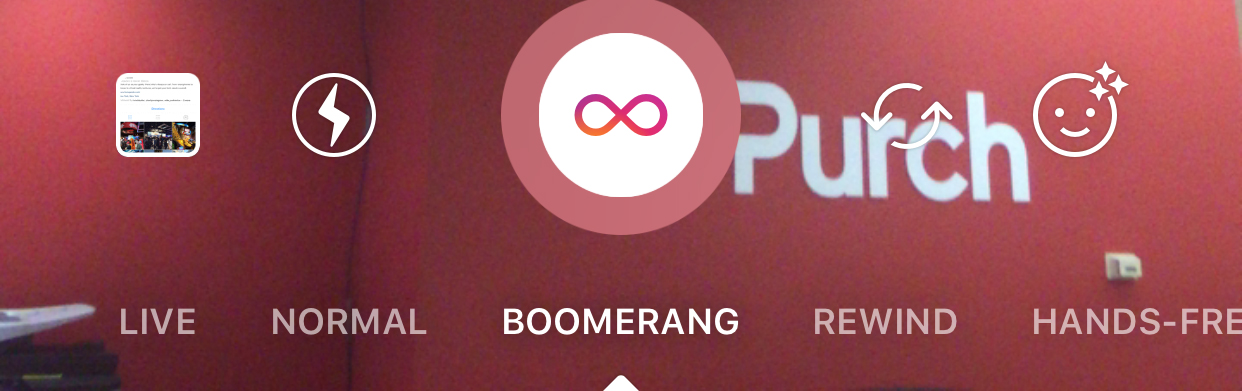
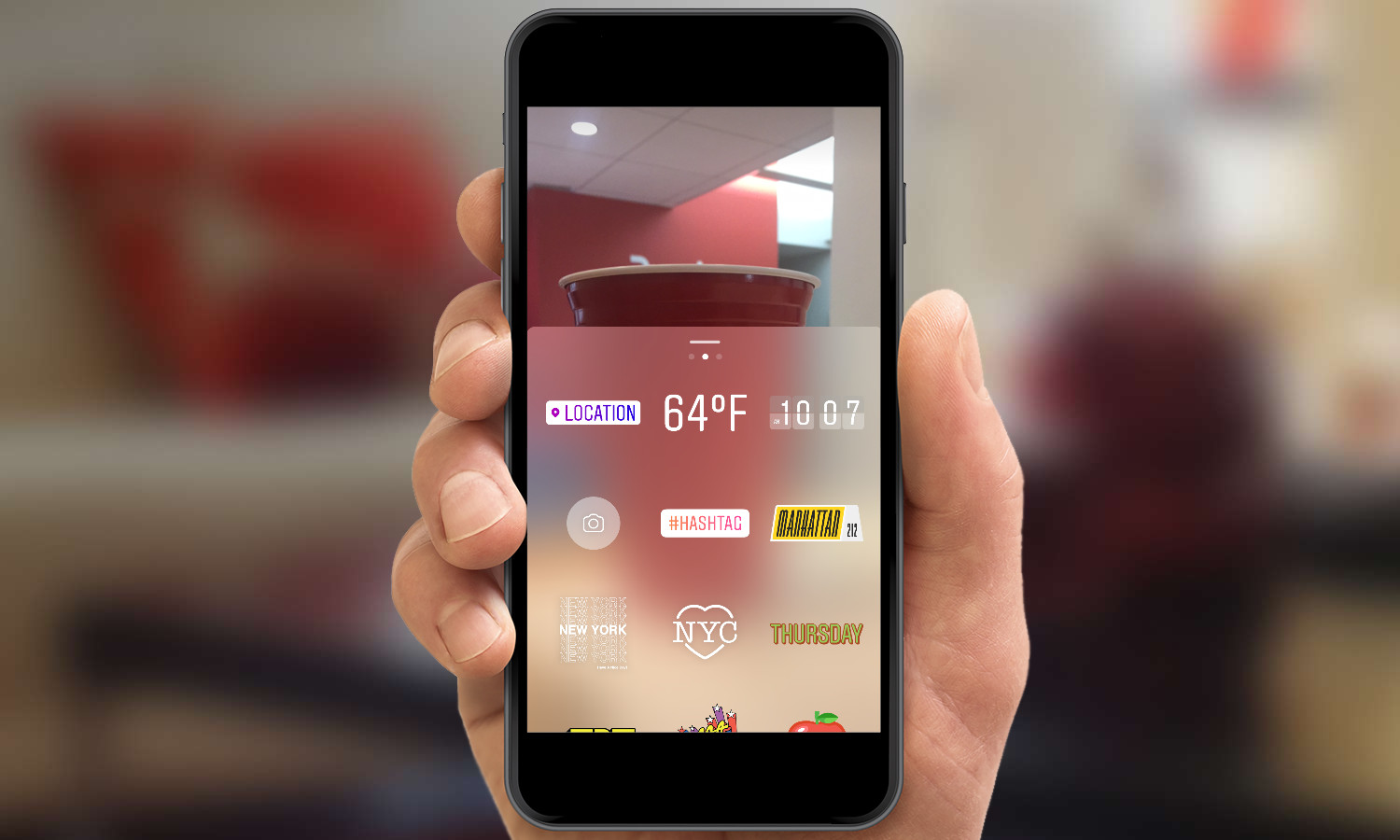
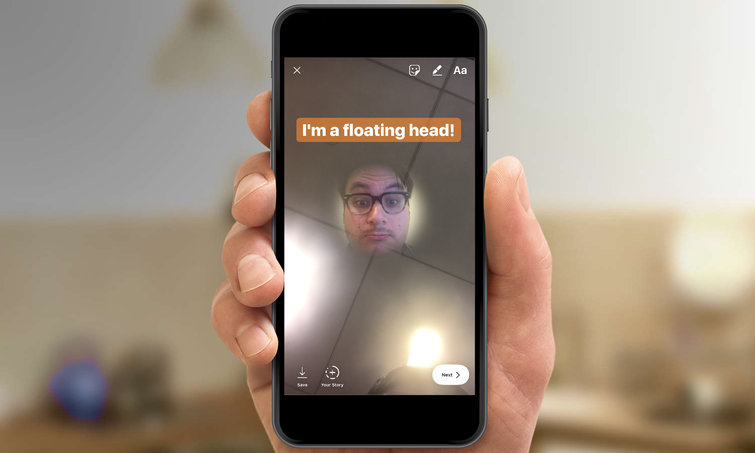
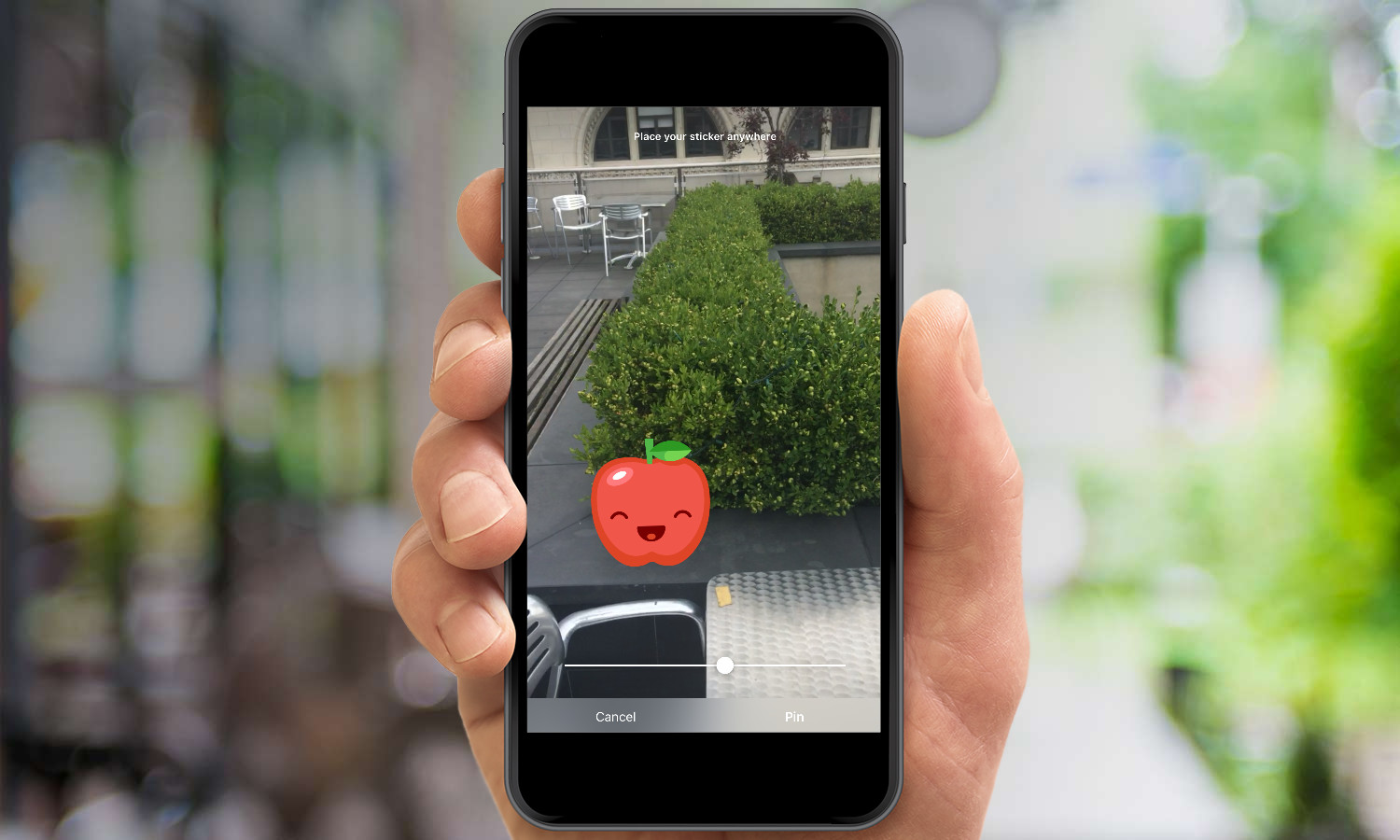
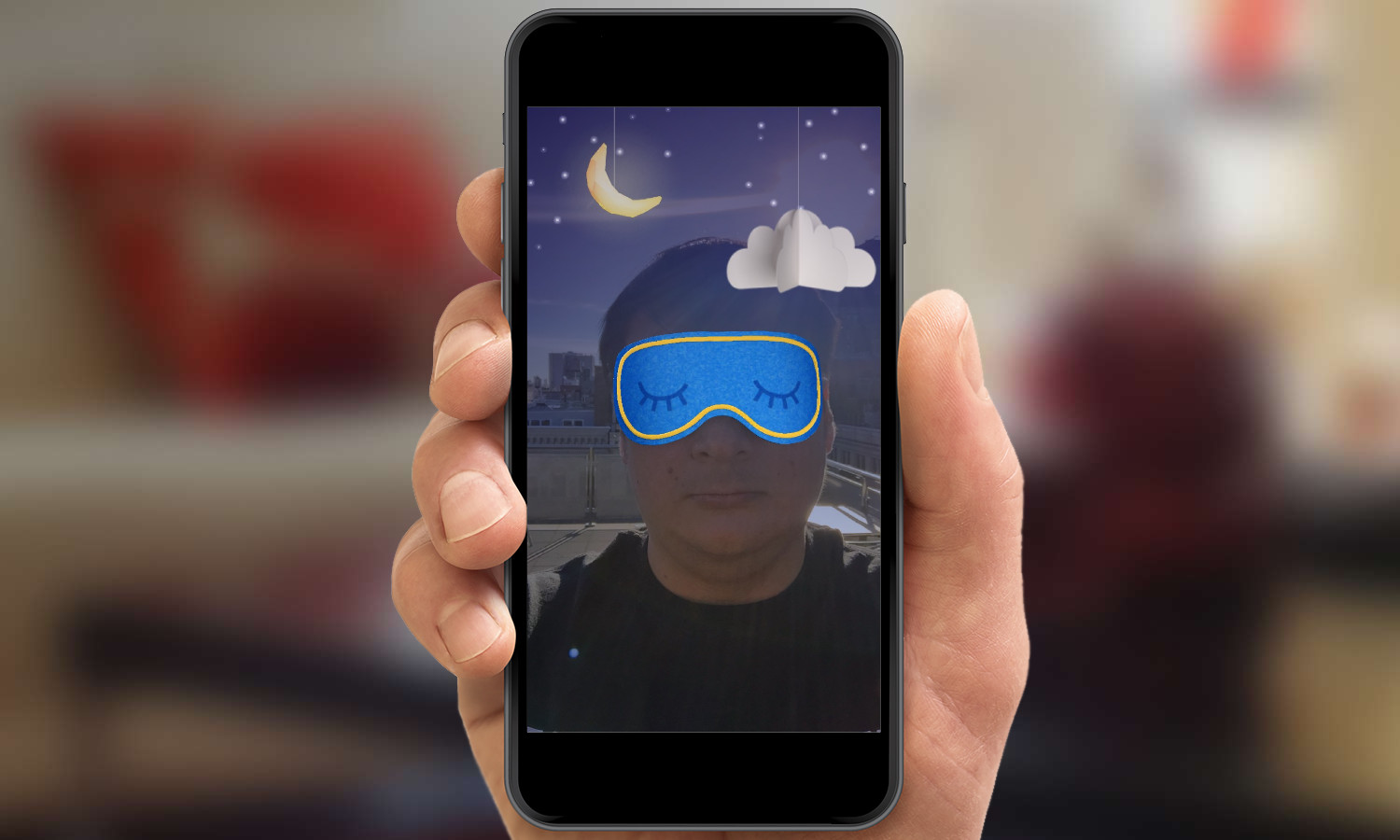
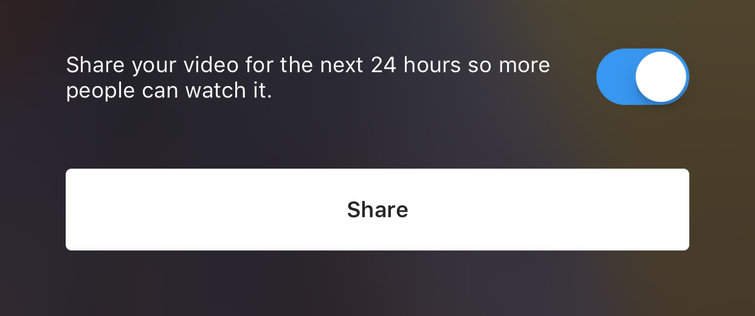



سلام، من چند روزه +s8 گرفتم. اولا، از هیچ راهی به جز بلوتوث نتونستم اینستا رو نصب کنم. ثانیا بعد از نصب متوجه شدم فیلترهای صورتِ داخل استوری، برای من نمایش داده نمیشه. میشه بپرسم چکار میشه کرد؟ ممنونم
درضمن من آخرین ورژن اینستا رو بلوتوث کردم.
سلام
موقع نصب خطا داشتید ؟
سلام
من یه هفته هست که m31 خریدم
ولی اصلا نمیشه پست و استوری گذاشت در اینستاگرام
اگه کسی میتونه لطفا توضیح بده ممنون میشم